

Firefox har et nyt screenshot-vûÎrktû¡j. Du har ikke lûÎngere brug for en tilfû¡jelse eller en stationûÎr app for at tage screenshot i browseren. Ikke kun er der et standard skûÎrmbillede vûÎrktû¡j, men ogsûË et midlertidigt sky lagerplads hvor du kan gemme screenshots i to uger. Dette nye skûÎrmbillede vûÎrktû¡j er stadig i beta, sûË det er forstûËeligt nok, at det ikke er aktiveret for slutbrugere som standard. Det er selvfû¡lgelig ikke svûÎrt at fûË det til at fungere. SûËdan kan du aktivere og bruge det nye Firefox-skûÎrmbilledevûÎrktû¡j.
û bn Firefox og sû¡rg for, at den er opdateret. Skriv i URL-feltet, om: config, og tryk pûË Enter-tasten. Godkend advarslen pûË skûÎrmen for at fortsûÎtte. Du vil se en liste over prûÎferencer, som du kan redigere vûÎrdierne for. Indtast fû¡lgende i sû¡gefeltet û¡verst. Dobbeltklik pûË det for at ûÎndre vûÎrdien til 'False'.
extensions.screenshots.system-disabled
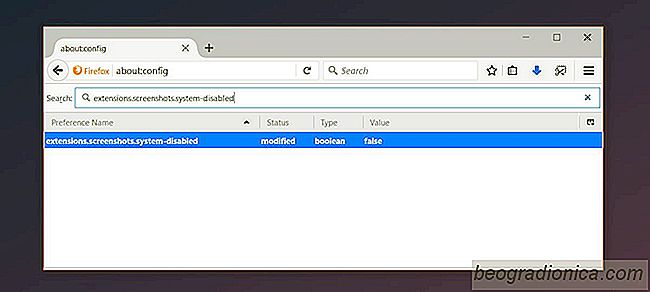
Den nye screenshot-knap vil blive tilfû¡jet til vûÎrktû¡jslinjen.

For at bruge skûÎrmbillede vûÎrktû¡j, klik pûË knappen i vûÎrktû¡jslinjen for at aktivere det. SkûÎrmbilledet vûÎrktû¡j er i beta, men Firefox er ikke messing rundt. Dette vûÎrktû¡j er helt fantastisk og de fleste screenshot-tilfû¡jelser er blegne i sammenligning. Det er kontekstfû¡lsomt. NûËr den er aktiv, kan den registrere elementer pûË den aktuelle side, og du kan tage et screenshot ved blot at klikke pûË et element.

SûËdan sû¡ger du inde i en YouTube-video i Chrome
YouTube-videoer, den gode og den dûËrlige, gûËr ikke altid til punktet pûË meget start. Ofte vil der vûÎre en intro, som normalt er lille. Det vil dog blive fulgt af lange forklaringer pûË, hvorfor videoen blev lavet, og en unû¡dig lang diskussion om emnet, fû¡r det faktisk kommer til det punkt. Hvis du sûË en YouTube-video og sû¡ger en bestemt del, kan det vûÎre svûÎrt at finde.
![SûËdan tilfû¡jes bogmûÎrker til en YouTube-video [Chrome]](http://beogradionica.com/img/web-2017/how-to-add-bookmarks-to-youtube-video.png)
SûËdan tilfû¡jes bogmûÎrker til en YouTube-video [Chrome]
Vi ved alle, hvordan bogmûÎrker virker i en webbrowser. Vi ved ogsûË, at bogmûÎrker er yderst nyttige, sûË hvad stopper os fra at udvide funktionen til en video? YouTube er det stû¡rste online videobibliotek i verden. Det indeholder indhold, der bûËde er underholdende og uddannelsesmûÎssigt. YouTube-afspilleren er overraskende enkel; Du kan fûË et link til en bestemt tid i en video, men du kan ikke bogmûÎrke en position i den.